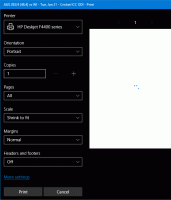كيفية تمكين سطح المكتب البعيد (RDP) في نظام التشغيل Windows 10
بروتوكول سطح المكتب البعيد ، أو RDP فقط ، هو بروتوكول شبكة خاص يسمح للمستخدم بإنشاء اتصال بين جهازي كمبيوتر والوصول إلى سطح المكتب لمضيف بعيد. يتم استخدامه عن طريق اتصال سطح المكتب البعيد. غالبًا ما يُشار إلى الكمبيوتر المحلي باسم "العميل". في هذه المقالة ، سنرى كيفية تكوين Windows 10 للسماح باتصالات RDP الواردة والاتصال بمضيف بعيد.
الإعلانات
قبل المتابعة ، إليك بعض التفاصيل حول كيفية عمل RDP. بينما يمكن أن يعمل أي إصدار من Windows 10 كعميل سطح مكتب بعيد ، لاستضافة جلسة عمل عن بُعد ، يجب أن تقوم بتشغيل Windows 10 Pro أو Enterprise. يمكنك الاتصال بمضيف Windows 10 Remote Desktop من كمبيوتر آخر يعمل بنظام Windows 10 ، أو من إصدار Windows سابق مثل Windows 7 أو Windows 8 أو Linux. يأتي Windows 10 مزودًا ببرنامج العميل والخادم على حد سواء ، لذلك لا تحتاج إلى تثبيت أي برامج إضافية. سأستخدم الإصدار 1703 من Windows 10 "Creators Update" كمضيف سطح المكتب البعيد.
هنا كيفية تمكين RDP في نظام التشغيل Windows 10.
للسماح وتكوين اتصالات RDP الواردة في نظام التشغيل Windows 10، قم بما يلي.
اضغط على مفاتيح الاختصار Win + R على لوحة المفاتيح. سيظهر مربع الحوار Run على الشاشة ، اكتب ما يلي في مربع النص واضغط على Enter:
SystemProperties المتقدمة

سيتم فتح خصائص النظام المتقدمة.

انتقل إلى علامة التبويب Remote.
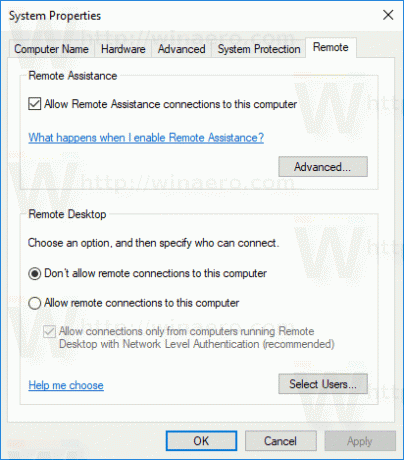
في مربع "سطح المكتب البعيد" ، حدد الخيار السماح بالاتصالات عن بعد لهذا الكمبيوتر. تم تعطيل بشكل افتراضي.
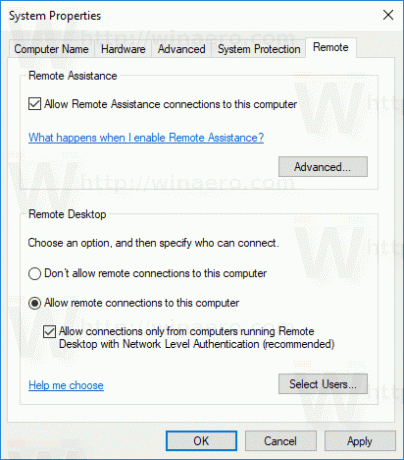
إذا كنت تريد الاتصال بهذا الكمبيوتر من نظام التشغيل Windows Vista أو Windows XP ، فقم بإلغاء تحديد الخيار "السماح بالاتصالات فقط من أجهزة الكمبيوتر التي تعمل على سطح المكتب البعيد باستخدام مصادقة مستوى الشبكة". بخلاف ذلك ، لن تتمكن الإصدارات الأقدم من Windows من الاتصال بسطح المكتب البعيد.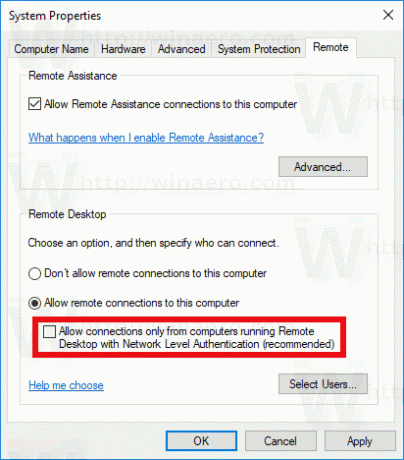
المستخدمون الذين لديهم امتيازات إدارية لديهم بالفعل حقوق الاتصال عبر RDP. إذا كنت بحاجة إلى السماح بالاتصال لحساب مستخدم عادي ، فانقر فوق الزر "تحديد المستخدمين". في لقطة الشاشة أدناه ، سمحت بالاتصال للمستخدم Bob ، الذي لديه حساب مستخدم عادي.
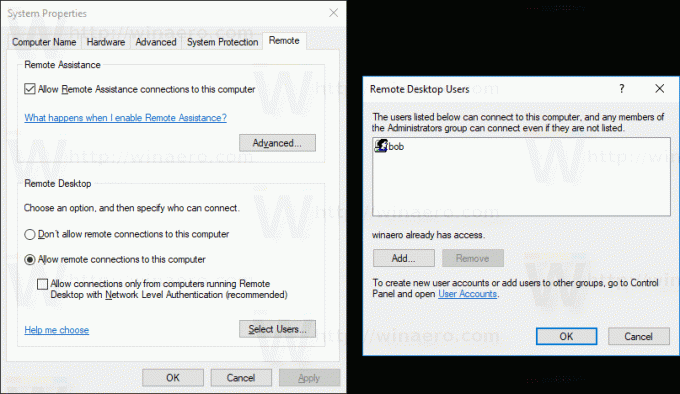
هذا كل شيء! الان انظر كيفية الاتصال بـ Windows 10 باستخدام Remote Desktop (RDP).